明基品牌台式电脑一键u盘启动教程
来源:U大侠 时间:2017-03-14 浏览:684
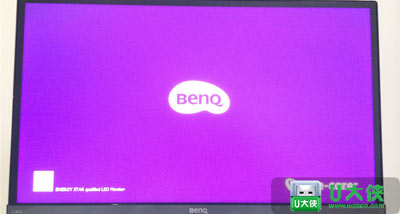
在电脑一键U盘启动之前我们需要先了解相应的启动快捷键是什么。不同品牌电脑一键U盘启动的快捷键都可能会有所不同,对于相同品牌的笔记本和台式电脑U盘启动的快捷键也有可能不同。
例如:
明基品牌台式电脑一键U盘启动的快捷键是:F8
明基品牌笔记本电脑一键U盘启动的快捷键是:F9
现在我们已经知道了明基台式机U盘启动的快捷键是F8了,小编就开始为大家讲述一下详细的操作步骤吧!
将已经使用U大侠U盘启动盘制作工具制作好的U盘插入到电脑的USB插口处,随后开机,当看到电脑的会计画面时连续按下F8键,电脑会进入一个启动项的选择画面,只需要通过键盘上的上下方向将将光标移至如下图所示显示为“USB:kingston DataTraveler”的选项即可。
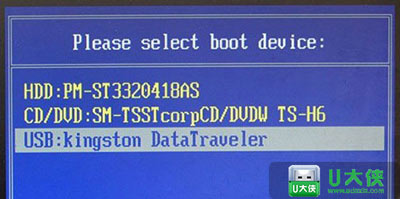
选择好启动项后只需要按下回车键确认,电脑便会从U盘启动并进入U大侠的主菜单界面;如下图所示:
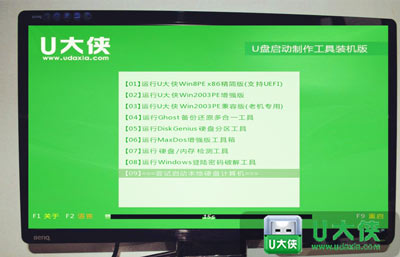
到此,明基台式电脑一键启动U盘的方法小编就介绍完毕了。希望对不会U盘启动明基电脑的朋友会有所帮助。
不同品牌台式电脑对应的开机启动快捷键也会有所不同。在此小编整理了各品牌台式电脑,品牌笔记本电脑以及品牌主板组装电脑所对应的开机启动快捷键并列在下方仅供大家参考!
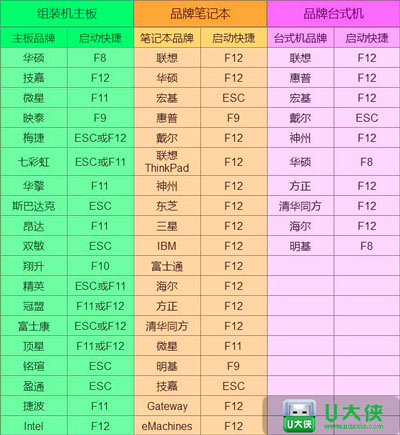
更多精彩内容,请关注U大侠官网或者关注U大侠官方微信公众号(搜索“U大侠”,或者扫描下方二维码即可)。

U大侠微信公众号
有问题的小伙伴们也可以加入U大侠官方Q群(129073998),U大侠以及众多电脑大神将为大家一一解答。
相关文章
-
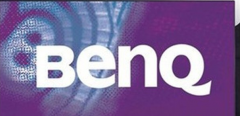
-
明基品牌台式机一键U盘启动bios设置
2014-07-15 539
-

-
明基EX3501R 35英寸开售 配2K HDR带鱼屏
2018-11-22 135
-

-
明基品牌笔记本电脑一键u盘启动教程
2017-03-13 532
-
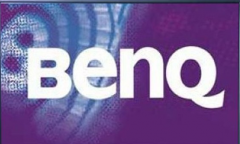
-
明基品牌笔记本电脑一键U盘启动的图文教程
2014-07-08 631
-

-
明基V42-DC47S笔记本一键U盘启动bios设置
2014-08-18 816
-

-
明基台式电脑一键U盘启动bios设置
2014-08-26 2008
-

-
Acer暗影骑士N50台式电脑通过BIOS设置U盘启动...
2020-01-14 239
-

-
Acer D830台式电脑使用BIOS设置U盘启动的详细操作步骤
2020-01-16 115
-

-
宏基Acer G7700台式电脑进入BIOS设置U盘启动的方法步骤
2020-01-21 549
-

-
Acer M410台式电脑通过BIOS设置U盘启动的方法
2020-02-12 84
